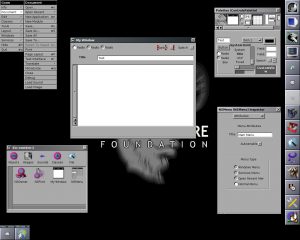YUAV UA LI CAS YUAV UA LI CAS RAU HAUV WINDOWS UPDATE
- Nias Win + I kom qhib qhov chaw app.
- Xaiv Hloov Kho thiab Kev Ruaj Ntseg.
- Nyem qhov hloov tshiab keeb kwm txuas.
- Nyem qhov Uninstall Updates txuas.
- Xaiv qhov hloov tshiab uas koj xav thim rov qab.
- Nyem lub Uninstall khawm uas tshwm ntawm lub toolbar.
- Ua raws li cov lus qhia ntawm qhov screen.
How do I go back a Windows update?
Yuav Ua Li Cas Rov Qab Rov Qab Windows 10 Creators Hloov Kho Ua Ntej
- Txhawm rau pib, nyem Start thiab tom qab ntawd Chaw.
- Nyem rau Hloov tshiab & kev ruaj ntseg.
- Hauv sidebar, xaiv Rov qab.
- Nyem qhov Pib Pib qhov txuas hauv qab Rov qab mus rau yav dhau los version ntawm Windows 10.
- Xaiv yog vim li cas koj xav rov qab mus rau qhov kev tsim yav dhau los thiab nyem Next.
- Nyem Next ib zaug ntxiv tom qab nyeem cov lus qhia.
Kuv yuav rov qab mus rau qhov qub version ntawm Windows 10 li cas?
Rau lub sijhawm txwv tom qab hloov kho dua tshiab rau Windows 10, koj tuaj yeem rov qab mus rau koj qhov qub version ntawm Windows los ntawm kev xaiv lub pob pib, tom qab ntawd xaiv Chaw> Hloov Kho & Kev Ruaj Ntseg> Rov qab thiab xaiv tau pib hauv qab Rov qab mus rau yav dhau los version ntawm Windows 10.
Kuv puas tuaj yeem tshem tawm Windows 10 hloov tshiab hauv Safe Mode?
4 Txoj hauv kev rau Uninstall Hloov Kho tshiab hauv Windows 10
- Qhib Control Vaj Huam Sib Luag nyob rau hauv loj icons saib, thiab ces nias Programs thiab nta.
- Nyem Saib cov kev hloov kho tshiab nyob rau sab laug pane.
- Qhov no qhia tag nrho cov kev hloov tshiab tau nruab rau hauv qhov system. Xaiv qhov hloov tshiab uas koj xav tshem tawm, thiab tom qab ntawd nyem Uninstall.
Kuv yuav uninstall Windows 10 hloov tshiab li cas?
Txhawm rau tshem tawm qhov hloov tshiab tshiab tshaj plaws kom rov qab mus rau qhov ua ntej ntawm Windows 10, siv cov kauj ruam no:
- Pib koj lub cuab yeej hauv Advanced startup.
- Nyem rau Troubleshoot.
- Nyem rau Advanced xaiv.
- Nyem rau Uninstall Updates.
- Nyem qhov Uninstall qhov kev hloov tshiab tshiab tshiab xaiv.
- Nkag mus siv koj daim ntawv pov thawj tus thawj tswj hwm.
Tsis tuaj yeem uninstall Windows hloov tshiab?
Los ntawm kab hais kom ua
- Coj mus rhaub rau ntawm Windows-key, ntaus cmd.exe, right-click ntawm qhov tshwm sim thiab xaiv khiav raws li tus thawj tswj hwm. Qhov no launches ib tug siab hais kom ua prompt.
- Txhawm rau tshem tawm qhov hloov tshiab, siv cov lus txib wusa / uninstall / kb: 2982791 / ntsiag to thiab hloov tus lej KB nrog tus lej hloov tshiab uas koj xav tshem tawm.
Kuv yuav rho tawm qhov hloov tshiab Windows li cas?
Yuav Ua Li Cas Ncua Windows Update hauv Windows 10 Professional
- Nias Windows key + R, ntaus "gpedit.msc," ces xaiv OK.
- Mus rau Computer Configuration> Administrative Templates> Windows Components> Windows Update.
- Tshawb nrhiav thiab ob npaug nias lossis coj mus rhaub qhov nkag hu ua "Configure Automatic Updates."
Kuv puas tuaj yeem tshem Windows Update hauv hom kev nyab xeeb?
Cov kauj ruam
- Khau raj rau hauv Safe Mode. Koj yuav muaj kev vam meej zoo tshaj plaws tshem tawm Windows hloov tshiab yog tias koj tab tom khiav Safe Mode:
- Qhib qhov "Programs and Features" window.
- Nyem qhov "Saib cov kev hloov kho tshiab" txuas.
- Nrhiav qhov hloov tshiab uas koj xav tshem tawm.
- Xaiv qhov hloov tshiab thiab nyem "Uninstall."
Kuv yuav uninstall Windows 10 hloov tshiab manually li cas?
Yuav ua li cas uninstall Windows 10 hloov tshiab
- Lub taub hau mus rau koj qhov chaw tshawb nrhiav hauv qab sab laug thiab ntaus hauv 'Settings'.
- Nkag mus rau hauv koj cov kev xaiv hloov tshiab & Kev Ruaj Ntseg thiab hloov mus rau Rov Qab tab.
- Lub taub hau nqes mus rau 'Tau pib' khawm hauv qab 'Rov qab mus rau yav dhau los version ntawm Windows 10' nqe lus.
- Ua raws cov lus qhia.
Kuv puas tuaj yeem tshem tawm Windows 10 hloov tshiab?
Nyem qhov Uninstall tshiab txuas. Microsoft tsis tau txav txhua yam mus rau Chaw app, yog li tam sim no koj yuav raug coj mus rau Uninstall nplooj ntawv hloov tshiab ntawm Control Panel. Xaiv qhov hloov tshiab thiab nyem lub pob Uninstall. Nyem Restart Now kom reboot koj lub computer thiab ua tiav cov haujlwm.
Kuv puas tuaj yeem thim rov qab Windows 10 hloov tshiab?
Txhawm rau tshem tawm lub Plaub Hlis 2018 Hloov Kho, mus rau Pib> Chaw thiab nyem rau ntawm Hloov Kho & Kev Ruaj Ntseg. Nyem qhov rov qab txuas ntawm sab laug thiab tom qab ntawd nyem rau ntawm Pib hauv qab 'Rov qab mus rau yav dhau los version ntawm Windows 10.' Muab koj tseem tsis tau tshem tawm tag nrho cov chaw siv los ntawm kev hloov tshiab, cov txheej txheem rov qab yuav pib.
Kuv puas tuaj yeem tshem tawm qhov qub Windows hloov tshiab?
Windows hloov tshiab. Cia peb pib nrog Windows nws tus kheej. Tam sim no, koj tuaj yeem tshem tawm qhov hloov tshiab, uas txhais tau tias Windows hloov cov ntaub ntawv tshiab tam sim no nrog cov qub los ntawm cov ntawv dhau los. Yog tias koj tshem tawm cov ntawv dhau los nrog kev ntxuav, ces nws tsuas yog tsis tuaj yeem muab lawv rov qab los ua qhov kev tshem tawm.
Kuv yuav ua li cas thiaj li tshem tawm cov hloov tshiab Windows ua tsis tiav?
Qhov no yuav txwv Windows Update Service thiab Background Intelligent Transfer Service. Tam sim no xauj mus rau C:\Windows\SoftwareDistribution nplaub tshev thiab tshem tawm tag nrho cov ntaub ntawv thiab folders hauv. Koj tuaj yeem nias Ctrl + A kom Xaiv Tag Nrho thiab tom qab ntawd nyem rau Delete.
How do I uninstall Windows Update kb4343669?
Uninstall Windows Update
- Coj mus rhaub rau ntawm Windows-key ntawm koj cov keyboard thiab ntaus tshem tawm ib qho kev pab cuam.
- Xaiv qhov tshwm sim ntxiv lossis tshem tawm cov kev pab cuam los ntawm cov npe ntawm cov txiaj ntsig tshawb nrhiav.
- Qhov no qhib lub qhov rais Tswj Vaj Huam Sib Luag qhov rai uas teev tag nrho cov kev pab cuam ntsia ntawm lub kaw lus.
- Select view installed updates on the left side of the window.
How do I uninstall kb97103 update?
Sim cov kauj ruam hauv qab no thiab xyuas seb nws puas pab tau.
- Nyem rau Pib
- Tom qab ntawd nyem rau ntawm Control Vaj Huam Sib Luag.
- Tam sim no nyem rau ntawm Programs.
- Nyem rau Saib Cov Hloov Kho Tshiab.
- Nrhiav "Hloov tshiab rau Windows 7 (KB971033)"
- Txoj nyem rau ntawm nws thiab xaiv Uninstall.
How do I uninstall Windows Update 1803?
How to uninstall Windows 10 April 2018 Update (version 1803)
- Qhib Chaw.
- Nyem rau Hloov Kho & Kev Ruaj Ntseg.
- Nyem rau Rov qab.
- Nyob rau hauv "Rov qab mus rau yav dhau los version ntawm Windows 10," nyem lub pob pib pib.
- Select an answer why you’re going back.
- Nyem rau tom ntej no.
- Nyem qhov No, ua tsaug.
How do I remove a pending Windows 10 update?
Yuav ua li cas tshem tawm cov hloov tshiab tseem nyob ntawm Windows 10
- Qhib Pib.
- Nrhiav Khiav, nyem qhov tshwm sim saum toj kawg nkaus qhib qhov kev paub.
- Ntaus cov kab hauv qab no thiab nyem lub pob OK: C:\Windows\SoftwareDistribution\Download.
- Xaiv txhua yam (Ctrl + A) thiab ntaus lub pob rho tawm. SoftwareDistribution folder ntawm Windows 10.
Yuav ua li cas kuv thiaj li tsis xav tau Windows 10 hloov tshiab?
Yuav ua li cas thaiv Windows Update(s) thiab Hloov tshiab tsav tsheb los ntawm kev teeb tsa hauv Windows 10.
- Pib -> Chaw -> Hloov kho thiab kev nyab xeeb -> Advanced xaiv -> Saib koj cov keeb kwm hloov tshiab -> Uninstall Updates.
- Xaiv qhov tsis xav hloov tshiab los ntawm cov npe thiab nyem Uninstall. *
Vim li cas kuv lub computer daig ntawm kev ua haujlwm hloov tshiab?
Tam sim no hais tias txawm tias tom qab rov pib koj lub computer tom qab qhov kev kaw nyuaj, koj pom koj tus kheej tseem daig ntawm Kev Ua Haujlwm ntawm kev hloov kho tshiab, tom qab ntawd koj yuav tsum nrhiav txoj hauv kev rau khau raj Windows 10 hauv Safe Mode. Cov kev xaiv muaj xws li: Nias Shift thiab nyem Restart kom khau raj koj rau hauv Advanced startup options screen.
Kuv yuav rov qab Windows 10 li cas tom qab 10 hnub?
Nyob rau lub sijhawm no, ib tus tuaj yeem mus rau Chaw app> Hloov tshiab & kev nyab xeeb> Rov qab> Rov qab mus rau yav dhau los version ntawm Windows kom pib rov qab kho dua qub version ntawm Windows. Windows 10 cia li rho tawm cov ntaub ntawv ntawm cov ntawv dhau los tom qab 10 hnub, thiab koj yuav tsis tuaj yeem thim rov qab tom qab ntawd.
Kuv puas tuaj yeem tshem tawm Windows 10 upgrade Assistant?
Yog tias koj tau hloov kho dua tshiab rau Windows 10 version 1607 los ntawm kev siv Windows 10 Update Assistant, ces Windows 10 Upgrade Assistant uas tau teeb tsa Lub Ib Hlis Hloov Kho tau tso rau hauv koj lub khoos phis tawj, uas tsis muaj kev siv tom qab kev txhim kho, koj tuaj yeem tshem tawm yam xyuam xim, ntawm no yog yuav ua li cas thiaj ua tau.
Why is my computer so slow after update?
Ib qho laj thawj feem ntau rau lub khoos phis tawj qeeb yog cov haujlwm ua haujlwm hauv keeb kwm yav dhau. Tshem tawm lossis lov tes taw ib qho TSRs thiab cov kev pabcuam pib uas tau pib txhua zaus lub khoos phis tawj khau raj. Txhawm rau pom dab tsi cov kev pab cuam khiav hauv keeb kwm yav dhau thiab ntau npaum li cas nco thiab CPU lawv siv, qhib Task Manager.
What do you do when your computer is stuck on update?
Yuav ua li cas kho qhov Stuck Windows Update Installation
- Nias Ctrl-Alt-Del.
- Pib dua koj lub computer, siv lub pob pib dua lossis los ntawm lub hwj chim tawm thiab rov qab siv lub zog khawm.
- Pib Windows hauv Safe Mode.
Kuv yuav ua li cas kom tsis txhob Windows Update hauv Kev Txhim Kho?
Tswv yim
- Txiav tawm ntawm Is Taws Nem rau ob peb feeb kom ntseeg tau tias qhov hloov tshiab rub tawm raug nres.
- Koj tseem tuaj yeem tso tseg qhov kev hloov tshiab uas tau tshwm sim los ntawm txhaj rau "Windows Update" kev xaiv hauv Control Vaj Huam Sib Luag, thiab tom qab ntawd nyem lub pob "Stop".
Kuv yuav ua li cas thiaj paub yog tias kuv qhov hloov tshiab Windows yog daig?
Yuav ua li cas kho qhov teeb meem Windows hloov tshiab
- 1. Xyuas kom tseeb tias cov kev hloov tshiab yeej daig.
- Tua nws thiab rov ua dua.
- Tshawb xyuas Windows Update utility.
- Khiav Microsoft's troubleshooter program.
- Tua tawm Windows hauv Safe Mode.
- Rov qab mus rau lub sijhawm nrog System Restore.
- Rho tawm Windows Update cov ntaub ntawv cache koj tus kheej, ntu 1.
- Rho tawm Windows Update cov ntaub ntawv cache koj tus kheej, ntu 2.
Duab hauv kab lus los ntawm "Wikimedia Commons" https://commons.wikimedia.org/wiki/File:GNUstep-gorm.jpg